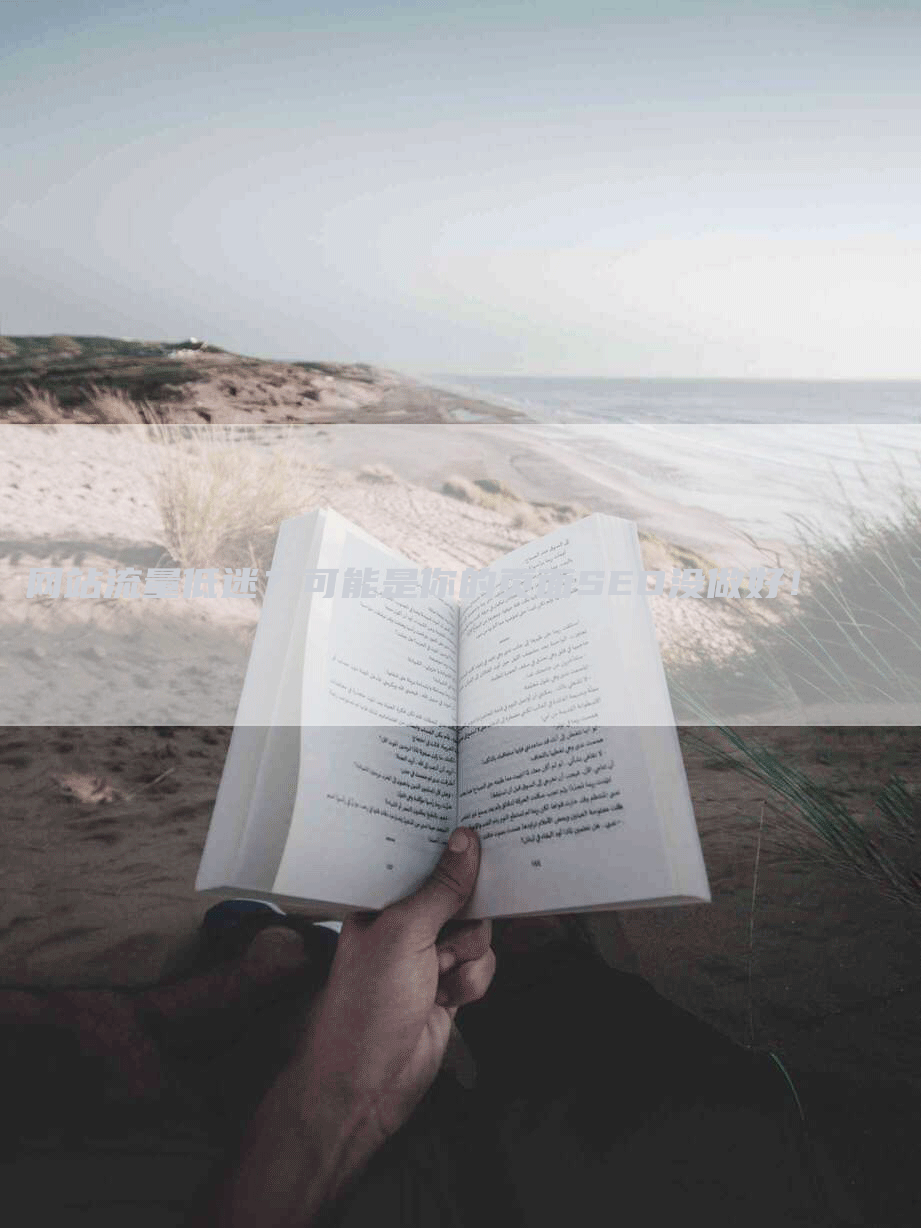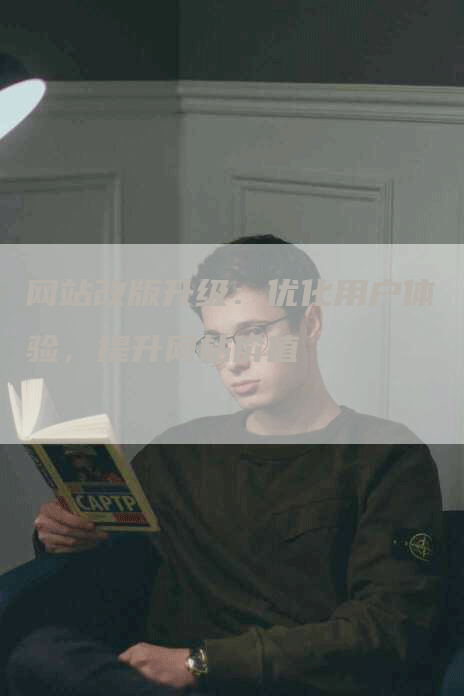内部链接是在网页中创建连接到同一网站的其他页面的方式。通过在Dreamweaver中创建内部链接,您可以方便地导航到相关内容,提供更好的用户体验。下面是如何在DW中创建内部链接的步骤:
1. 打开Dreamweaver并选择您要编辑的网页
首先,打开Dreamweaver并选择您要在其中创建内部链接的网页。您可以使用DW的文件浏览器来导航到您的网站文件夹,并双击要编辑的网页文件。
2. 选择要创建链接的文本或图像
在您的网页中,选择您希望创建链接的文本或图像。您可以使用鼠标拖动来选择文本,或者使用DW的图像工具来选择图像。
3. 点击“插入”菜单并选择“超链接”
在Dreamweaver的菜单栏中,点击“插入”菜单,并选择“超链接”选项。这将打开一个对话框,用于设置您的内部链接。
4. 选择目标网页
在超链接对话框中,您可以选择您希望链接到的目标网页。您可以使用DW的文件浏览器来导航到您的网站文件夹,并选择目标网页文件。
5. 设置链接的其他属性
除了选择目标网页外,您还可以在超链接对话框中设置其他属性,如链接的标题、目标窗口等。根据您的需求进行设置。
6. 点击“确定”完成链接的创建
完成设置后,点击超链接对话框中的“确定”按钮。Dreamweaver将自动在您选择的文本或图像上创建内部链接。您可以通过单击链接来测试它是否正常工作。
7. 保存并预览您的网页
最后,记得保存您的网页,并使用DW提供的预览功能来预览您的网页。确保您的内部链接正常工作,并且可以正确导航到目标页面。
通过以上步骤,您可以在Dreamweaver中轻松地创建内部链接,为您的网页提供更好的导航和用户体验。